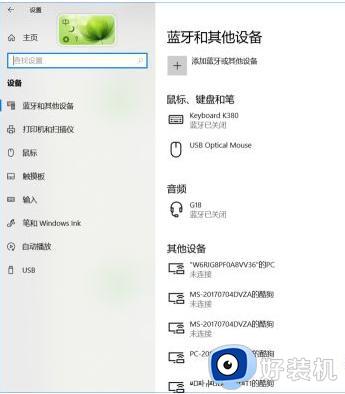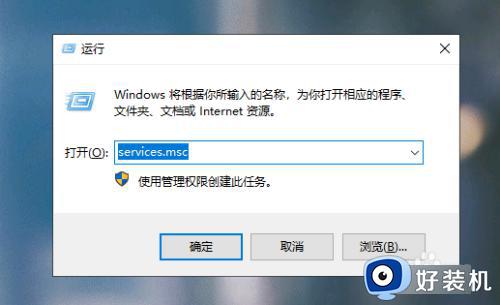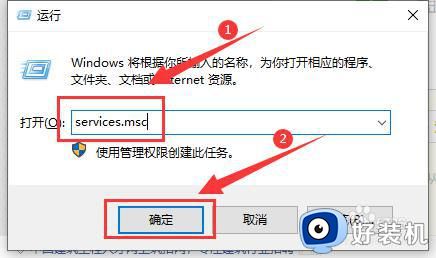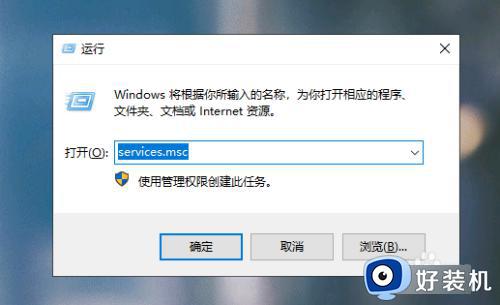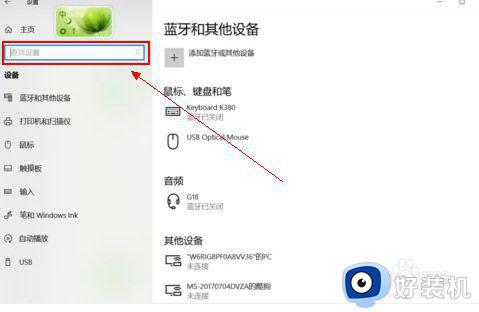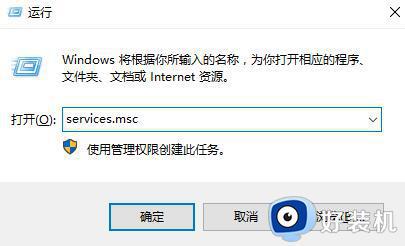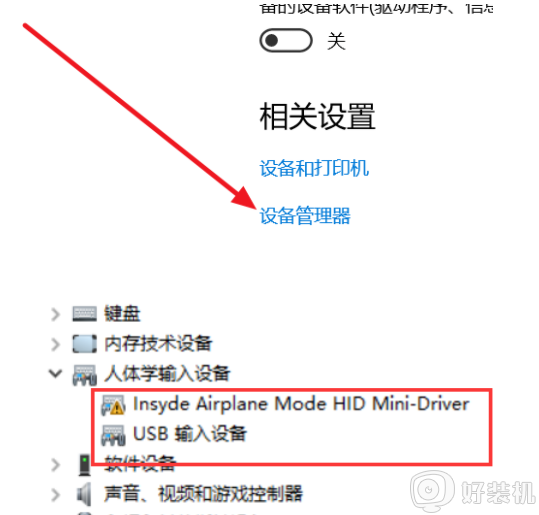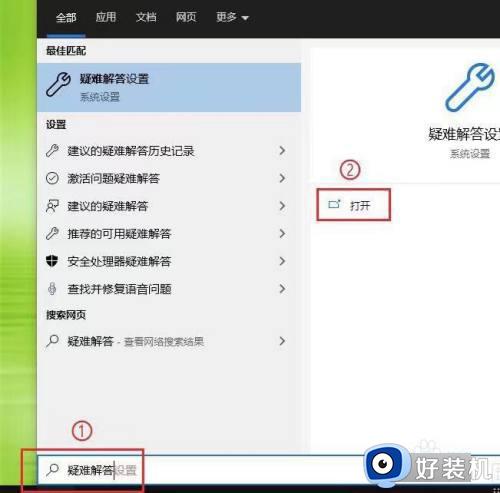win10蓝牙无法打开的解决方法 win10蓝牙打不开怎么办
时间:2023-05-31 11:45:02作者:zheng
很多用户在使用win10电脑的时候都喜欢连接蓝牙设备来使用,蓝牙设备相比有线设备更加方便快捷,但是有些用户想要在win10电脑上想要打开蓝牙类连接蓝牙设备时却发现无法打开蓝牙功能,这该怎么办呢?今天小编就教大家win10蓝牙无法打开的解决方法,如果你刚好遇到这个问题,跟着小编一起来操作吧。
推荐下载:win10系统安装版
方法如下:
1.在键盘上按下【win+R】组合键,调出运行窗口。输入【services.msc】,然后回车进入。
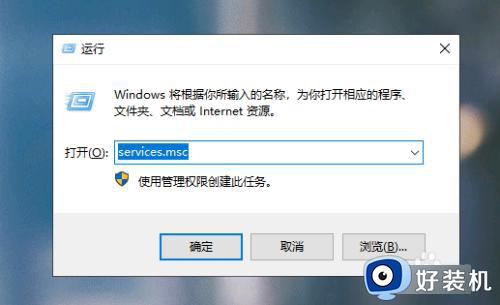
2.进入本地服务,找到【蓝牙支持服务】,查看是否是正常启动。
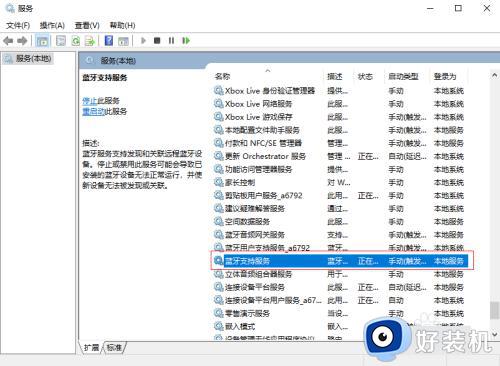
3.在这里如果是没有正常启动的,对其单击鼠标右键。选择【属性】进入,进入后把上方的选项卡切换到【常规】,然后启动类型选择【自动】,接着点击【启动】,最后点击【确定】即可。
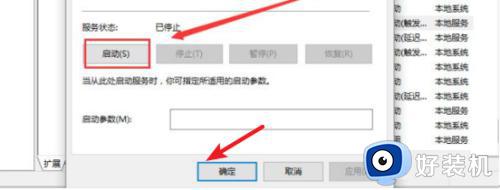
以上就是关于win10蓝牙无法打开的解决方法的全部内容,还有不懂得用户就可以根据小编的方法来操作吧,希望能够帮助到大家。